Cum se remediază utilizarea CPU ridicată a hkcmd
Publicat: 2021-10-11
Executabilul hkcmd este, în esență, un interpret de taste rapide aparținând Intel. Există o problemă comună în care modulul hkcmd consumă o utilizare mare a procesorului în Windows. Acest lucru încetinește sistemul. Modulul hkcmd poate porni în timpul pornirii Windows, ceea ce încetinește și procesul de pornire a Windows. Dacă și dumneavoastră vă confruntați cu aceeași problemă și vi se pare enervantă, atunci nu vă mai faceți griji. Astăzi, vă vom ajuta să remediați problema de utilizare ridicată a procesorului hkcmd. De asemenea, vă va ghida să dezactivați modulul hkcmd în timpul pornirii. Așa că continuă să citești!

Cuprins
- Cum se remediază utilizarea CPU ridicată a hkcmd
- Metoda 1: Terminați sarcina utilizând Managerul de activități
- Metoda 2: Rulați Scanarea antivirus
- Metoda 3: Actualizați driverele grafice
- Metoda 4: Reinstalați driverele grafice
- Metoda 5: Curățați fișierele temporare
- Metoda 5A: Curățare manuală
- Metoda 5B: Curățare sistematică
- Metoda 6: Rulați Scanarea SFC și DISM
- Metoda 7: Actualizați Windows
- Dezactivați modulul hkcmd la pornire
Cum să remediați utilizarea ridicată a procesorului hkcmd
Unele probleme comune cu care vă puteți confrunta cu fișierul hkcmd.exe sunt enumerate mai jos:
- Sistemul dvs. se poate bloca mai des. Prin urmare, toată munca nesalvată va fi lăsată în pace, ceea ce duce la pierderea datelor. Blocarea sistemului degradează eficiența generală a computerului și induce probleme de performanță.
- Fișierul hkcmd.exe încearcă întotdeauna să interfereze cu serverul Microsoft ori de câte ori porniți sistemul. Acest lucru vă poate împiedica uneori să accesați browserul web .
- Consumă multe resurse CPU și, prin urmare, duce și la întârziere de sistem.
Urmați soluțiile enumerate mai jos pentru a remedia utilizarea ridicată a CPU cauzată de hkcmd.
Metoda 1: Terminați sarcina utilizând Managerul de activități
Pot exista o mulțime de aplicații care rulează în fundal, afectând astfel performanța sistemului. Iată cum să remediați utilizarea ridicată a procesorului hkcmd.exe prin încheierea sarcinii respective:
1. Lansați Task Manager apăsând simultan tastele Ctrl + Shift + Esc .
2. În fila Procese , căutați și selectați tasks hkcmd.
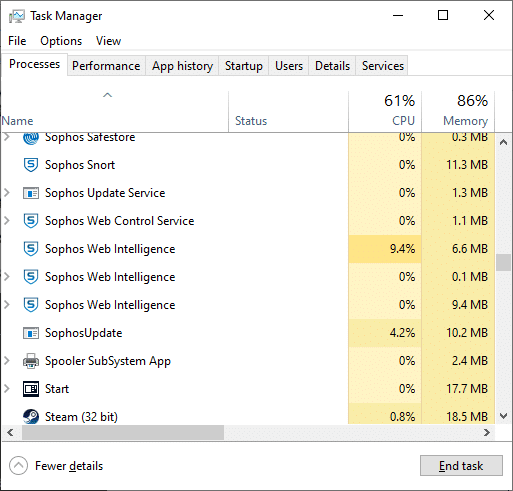
3. În cele din urmă, selectați End Task și reporniți computerul.
Metoda 2: Rulați Scanarea antivirus
Este posibil ca Windows Defender să nu recunoască amenințarea atunci când un virus sau un program malware utilizează fișiere hkcmd.exe ca camuflaj. În acest fel, hackerii pot pătrunde cu ușurință în sistemul dumneavoastră. Puține software rău intenționat, cum ar fi viermi, bug-uri, roboți, adware etc., ar putea contribui, de asemenea, la această problemă. Deoarece intenționează să vă deterioreze sistemul, să fure date private sau să vă spioneze, trebuie să scăpăm de acestea cât mai curând posibil.
Sfat profesionist: nu deschideți un e-mail suspect și nu faceți clic pe un link pentru a evita atacurile de viruși sau malware.
Mai multe programe anti-malware vă pot ajuta să blocați sau să eliminați software-ul rău intenționat. Aceștia scanează și vă protejează în mod obișnuit sistemul. Prin urmare, pentru a evita eroarea de utilizare ridicată a procesorului hkcmd.exe, executați o scanare antivirus în sistemul dvs., după cum urmează:
1. Apăsați simultan tastele Windows + I pentru a deschide Setări Windows .
2. Aici, faceți clic pe Actualizare și securitate , așa cum se arată.
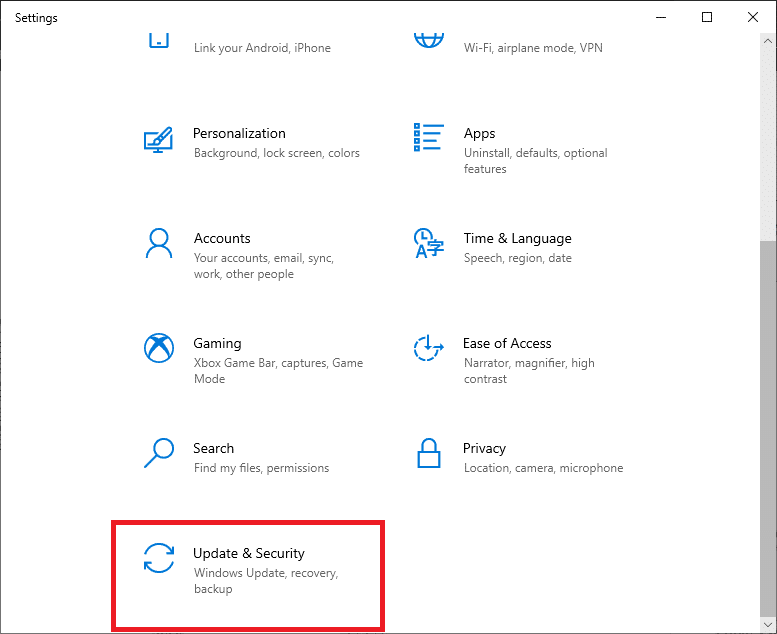
3. Faceți clic pe Windows Security în panoul din stânga.
4. Apoi, selectați opțiunea Protecție împotriva virușilor și amenințărilor din Zone de protecție .
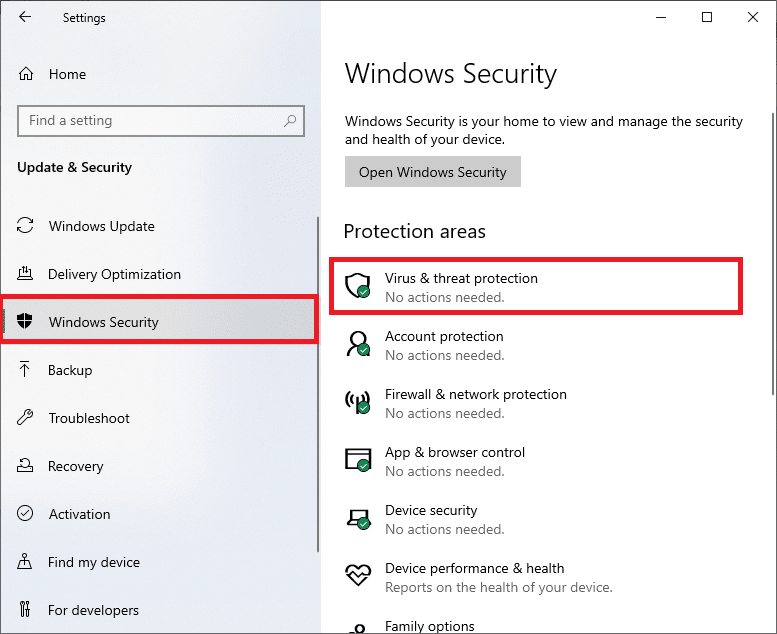
5A. Toate amenințările vor fi înscrise aici. Faceți clic pe Start acțiuni sub Amenințări curente pentru a lua măsuri împotriva amenințărilor.
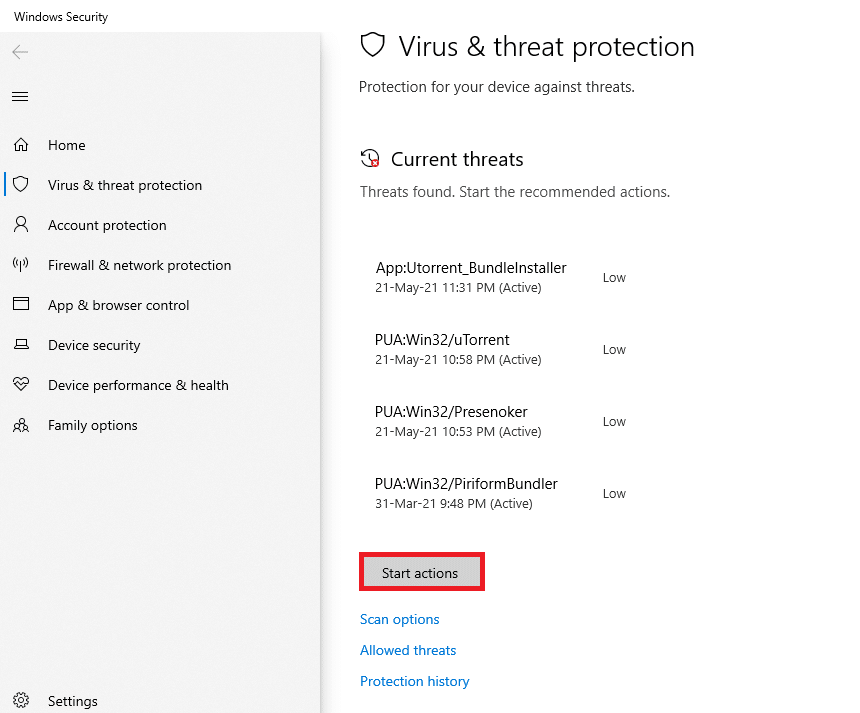
5B. Dacă nu aveți amenințări în sistemul dvs., sistemul va afișa alerta Fără acțiuni necesare , așa cum este evidențiat mai jos.

6. Faceți clic pe Opțiuni de scanare pentru a vizualiza opțiunile de scanare pentru computerul dumneavoastră Windows.
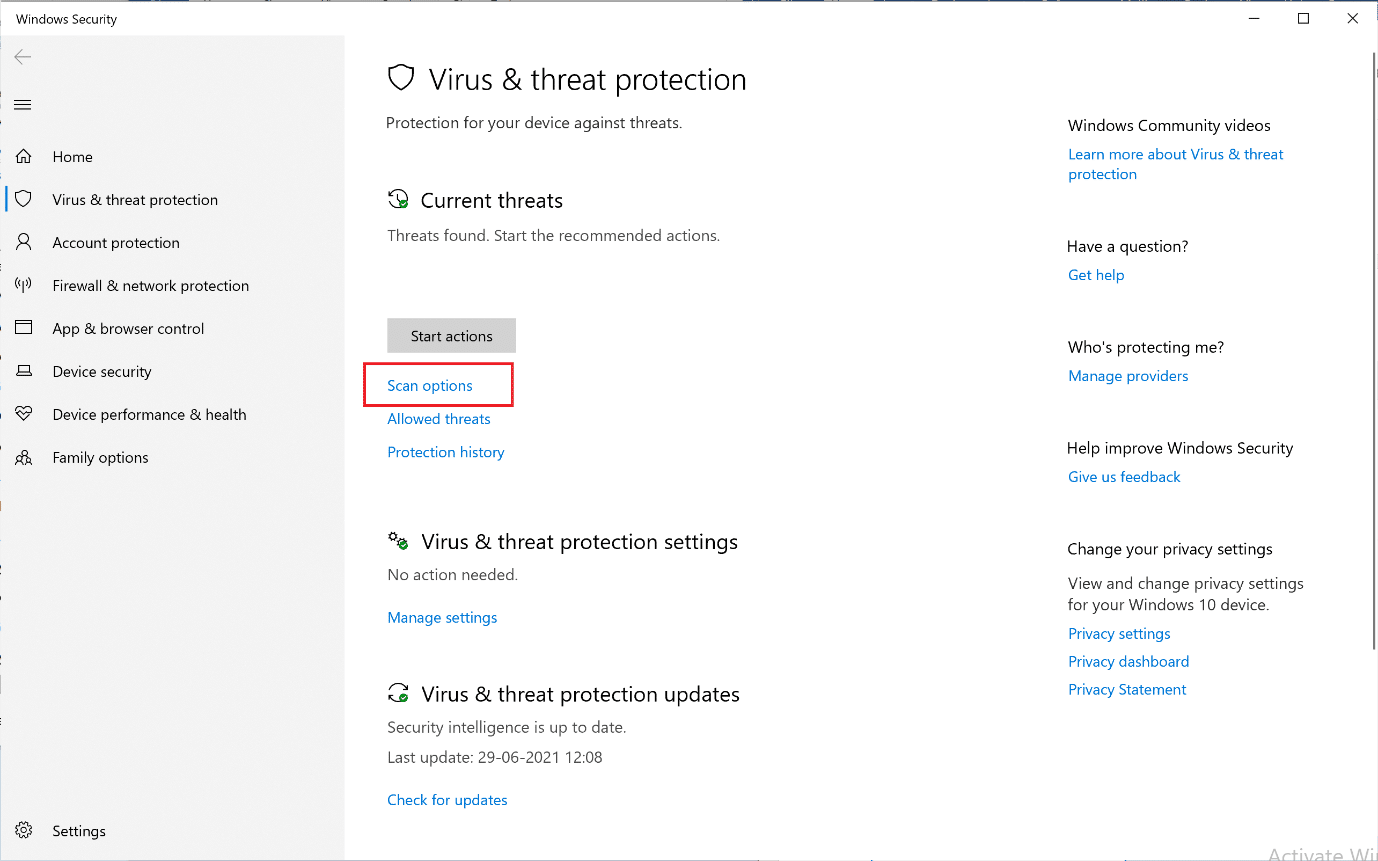
7. Rulați Windows Defender Offline Scan pentru a verifica dacă există programe malware hkcmd la pornire.
Notă: Se recomandă să rulați o scanare completă pentru o verificare aprofundată, de preferință, în timpul orelor de lucru.
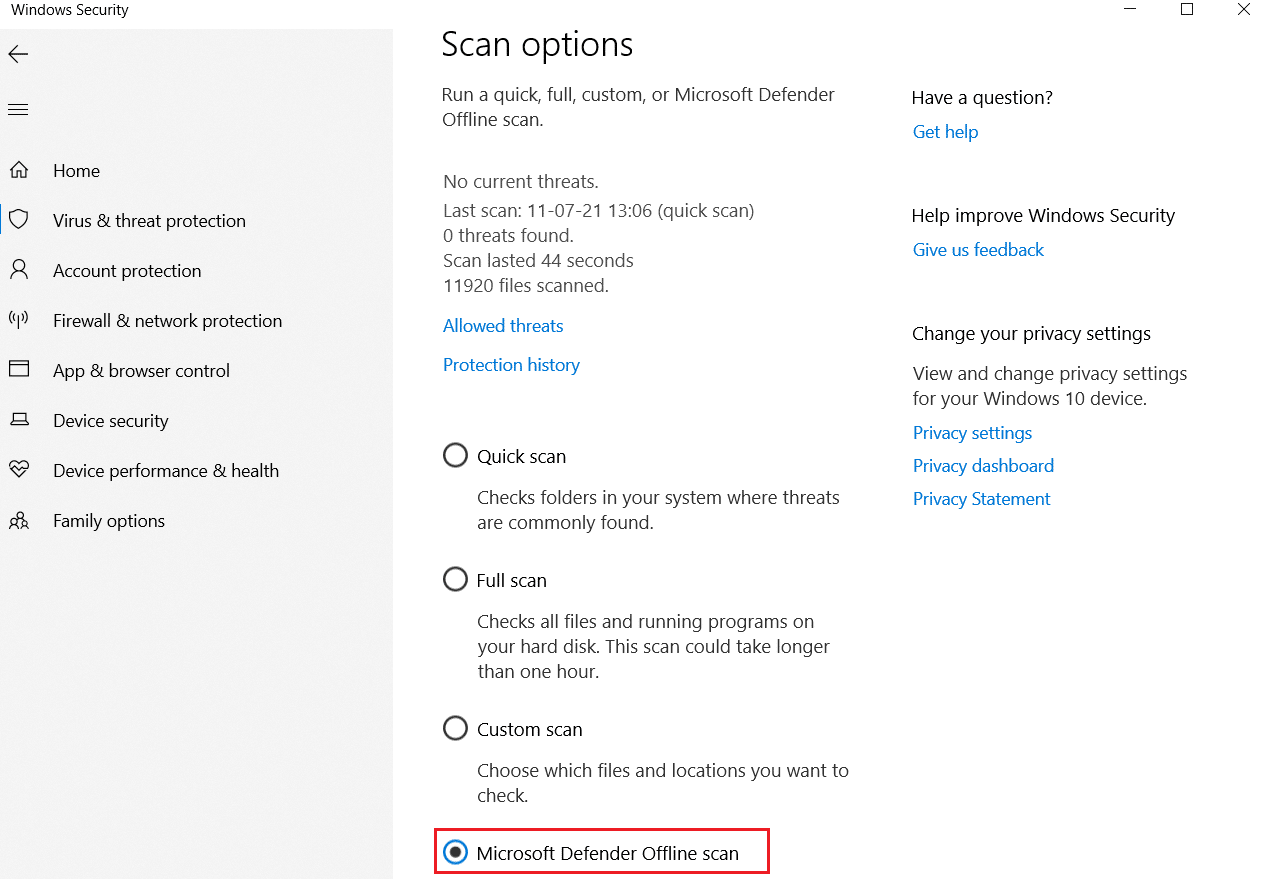
Citiți și: Omorâți procesele intensive în resurse cu Managerul de activități Windows (GHID)
Metoda 3: Actualizați driverele grafice
Încercați să actualizați driverele la cea mai recentă versiune pentru a remedia utilizarea ridicată a procesorului cauzată de hkcmd pe desktop/laptop Windows.
1. Apăsați tasta Windows , tastați manager de dispozitive și apăsați Enter .
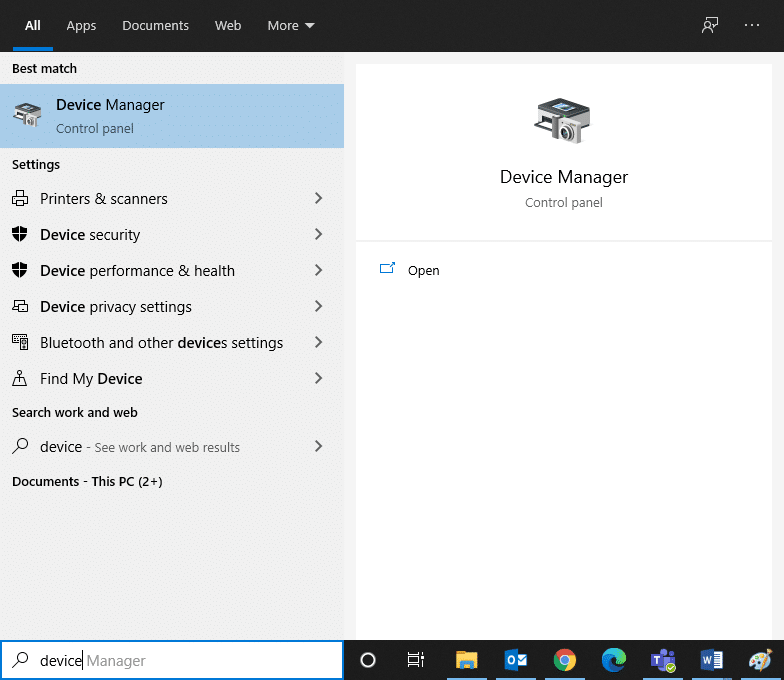
2. Derulați în jos la Adaptoare de afișare și faceți dublu clic pe el pentru a-l extinde.
3. Acum, faceți clic dreapta pe driverul plăcii video și faceți clic pe Actualizare driver , așa cum este ilustrat mai jos.
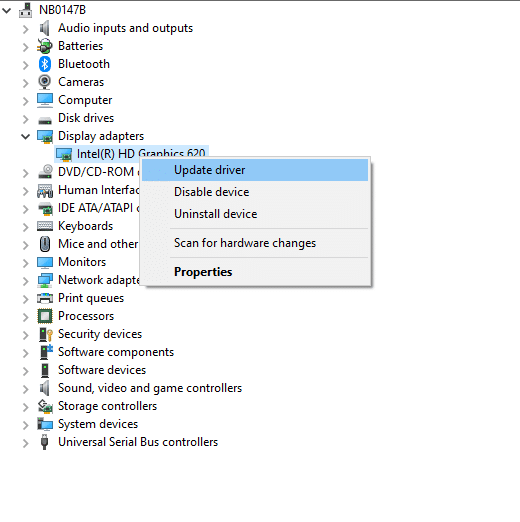
4. Faceți clic pe Căutare automată pentru software-ul de driver actualizat pentru a actualiza driverul automat.
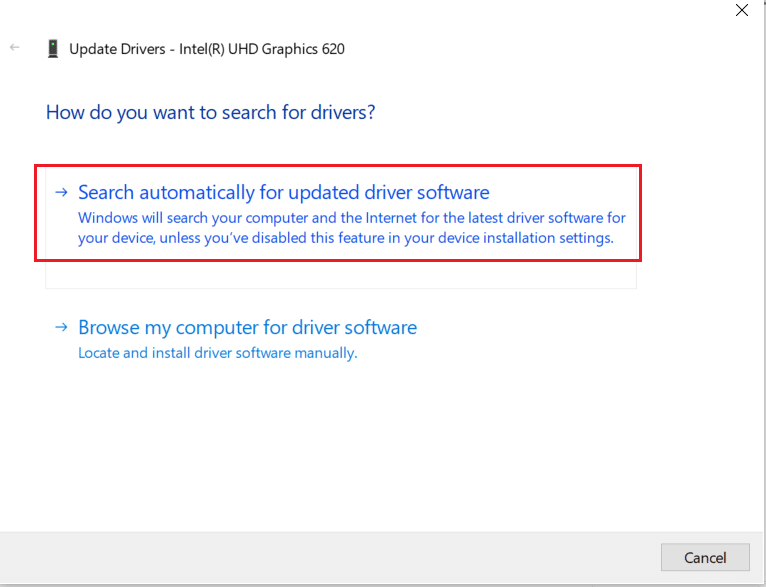
5. Windows va scana automat driverele actualizate și le va instala, așa cum se arată.
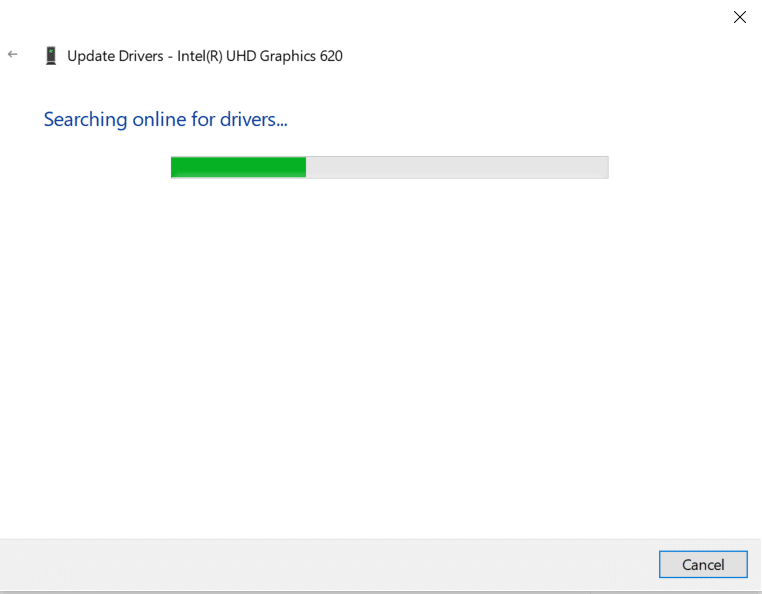
6. După finalizarea instalării, reporniți computerul.
Metoda 4: Reinstalați driverele grafice
Dacă actualizarea driverelor nu vă oferă o soluție, puteți, de asemenea, să dezinstalați driverul plăcii grafice și să îl instalați din nou. În ambele cazuri, rezultatul net va fi același.
1. Accesați Device Manager > Display Adapters ca mai devreme.
2. Acum, faceți clic dreapta pe driver și selectați Uninstall device .
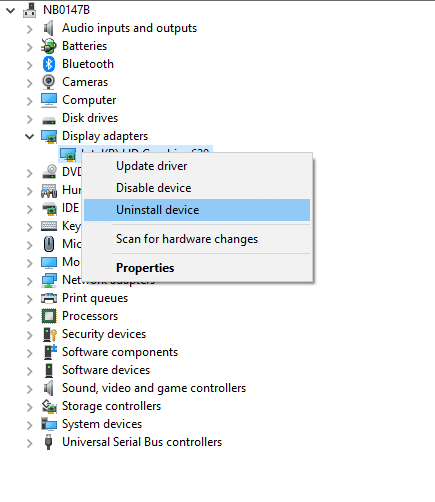

3. Pe ecran va fi afișat un prompt de avertizare. Bifați caseta Ștergeți software-ul driverului pentru acest dispozitiv și faceți clic pe Dezinstalare .
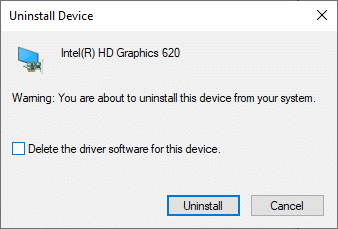
4 Vizitați site-ul web al producătorului pentru a descărca manual driverul conform specificațiilor sistemului. De exemplu, Intel, AMD sau NVIDIA.
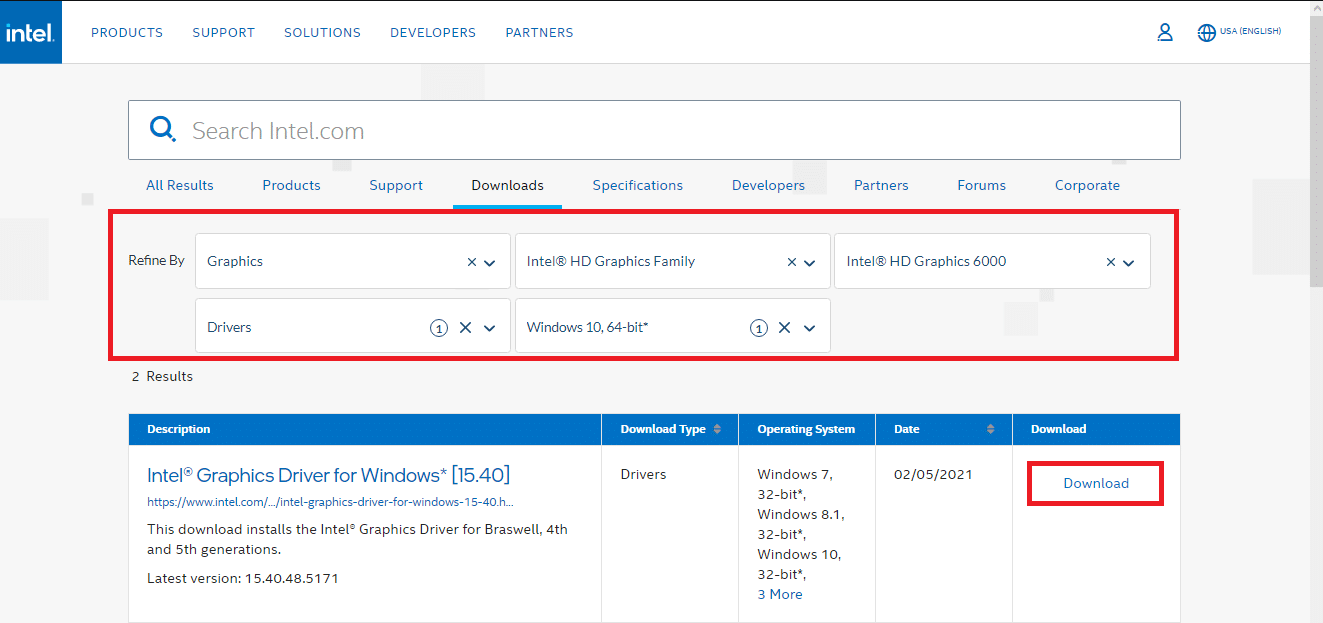
5. Rulați fișierul .exe descărcat pentru a instala driverele.
Verificați dacă acest lucru ar putea rezolva utilizarea ridicată a procesorului hkcmd.
Citește și: 4 moduri de a actualiza driverele grafice în Windows 10
Metoda 5: Curățați fișierele temporare
Când sistemul dvs. are fișiere hkcmd sau temporare corupte, veți întâmpina o utilizare ridicată a procesorului hkcmd. Puteți rezolva această eroare ștergând fișierele temporare din sistemul dvs. în următoarele două moduri:
Metoda 5A: Curățare manuală
1. Apăsați tasta Windows și tastați %temp% .
2. Acum, faceți clic pe Deschidere pentru a deschide folderul Fișiere temporare (.tmp) .
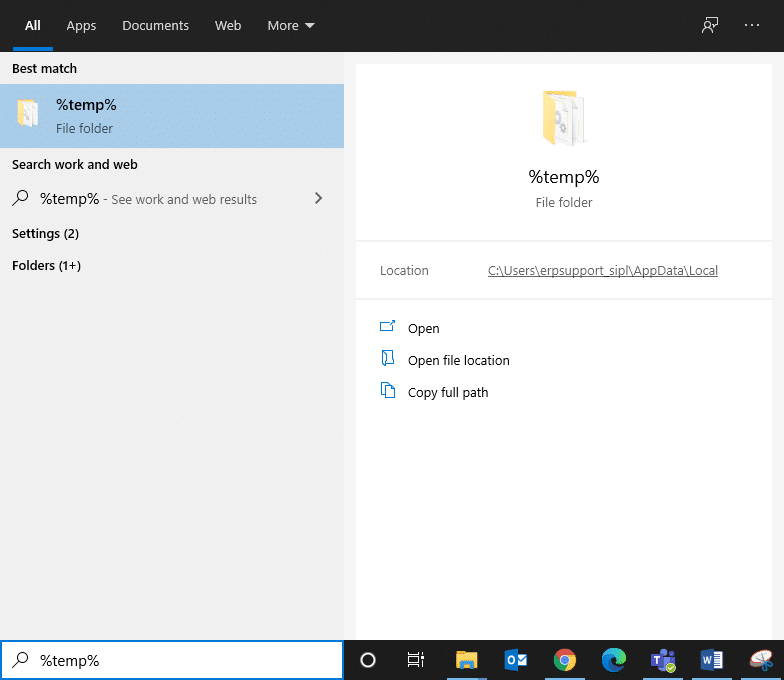
3. Acum, selectați toate fișierele apăsând împreună tastele Ctrl + A.
4. Apăsați simultan tastele Shift + Del pentru a șterge definitiv toate fișierele temporare.
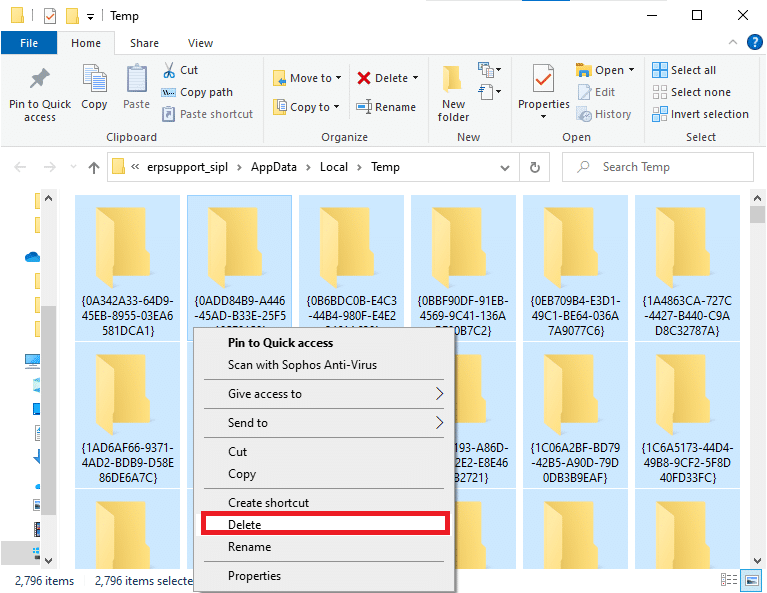
Metoda 5B: Curățare sistematică
1. Apăsați tasta Windows și tastați Disk Cleanup în bara de căutare. Deschideți Disk Cleanup din rezultatele căutării, așa cum se arată.
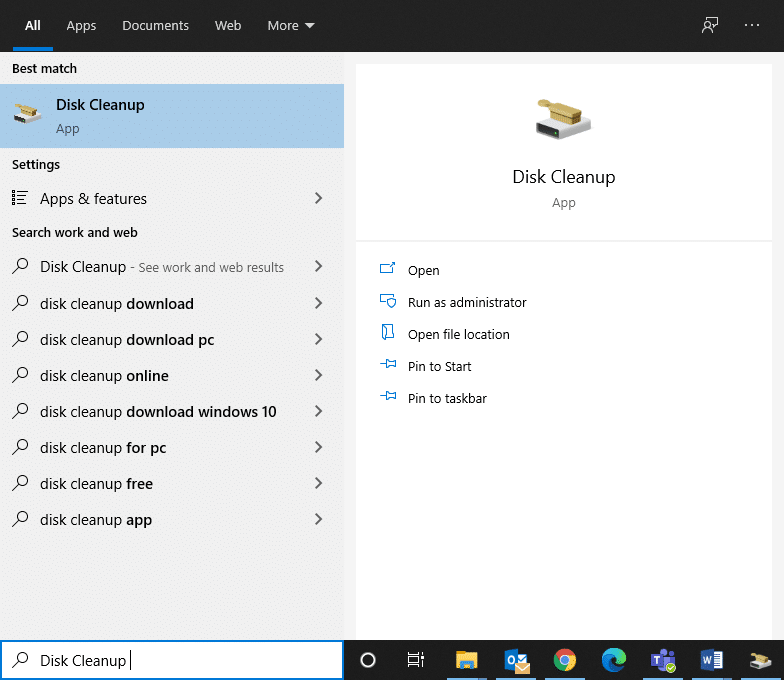
2. Acum, selectați unitatea pentru care doriți să efectuați o curățare și faceți clic pe OK .
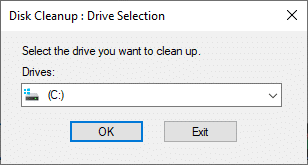
3. Aici, bifați caseta intitulată Fișiere Internet temporare și faceți clic pe OK.
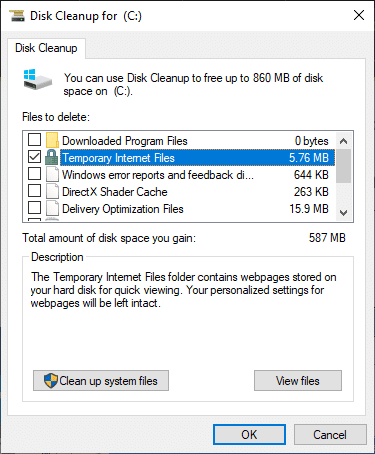
Metoda 6: Rulați Scanarea SFC și DISM
Utilizatorii Windows 10 își pot scana și repara automat fișierele de sistem rulând System File Checker și Deployment Image Service & Management scans. Acest lucru vă va ajuta să remediați utilizarea ridicată a procesorului hkcmd.
Dar, înainte de a continua, este sugerat să porniți Windows-ul în pornire sigură.
1. Apăsați tasta Windows + R , apoi tastați msconfig și apăsați Enter pentru a deschide fereastra System Configuration .
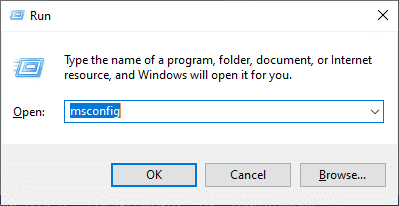
2. Selectați fila Boot , bifați caseta Safe Boot sub Boot options și faceți clic pe OK .
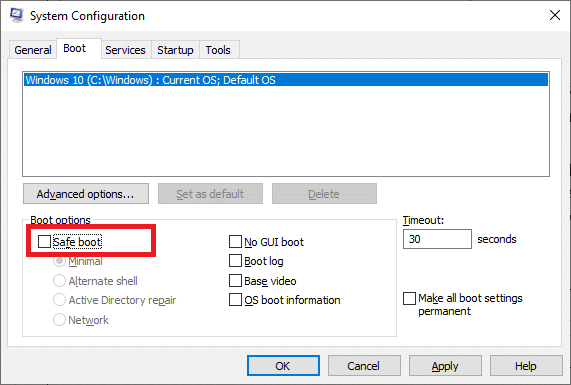
3. Va apărea o solicitare. Faceți clic pe Restart și sistemul dumneavoastră va fi pornit în modul sigur.
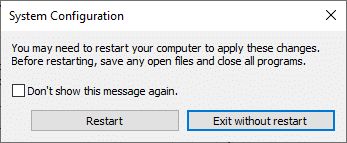
4. Acum, căutați cmd și faceți clic pe Run as administrator , după cum se arată. Aceasta va lansa Command Prompt cu privilegii administrative.
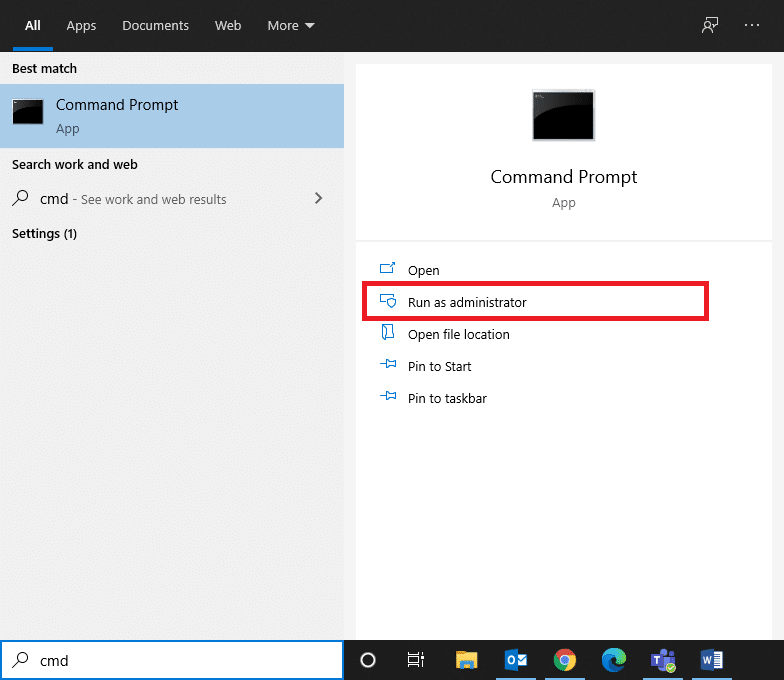
5. Introduceți comanda: sfc /scannow și apăsați Enter. System File Checker va scana și repara automat toate programele.
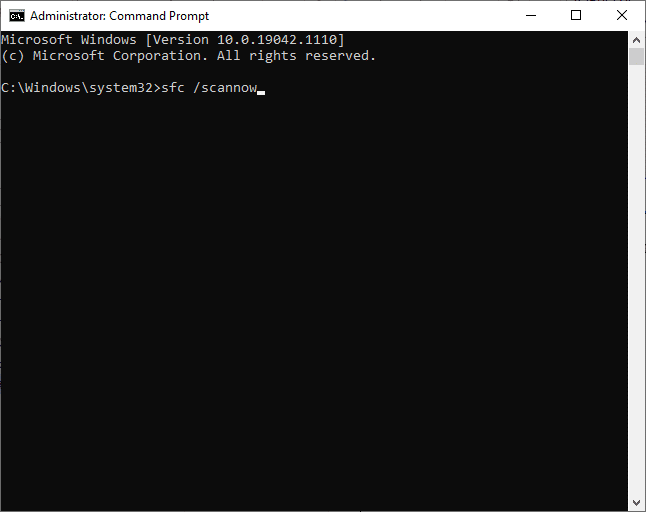
6. Dacă acest lucru nu funcționează, executați următoarele comenzi una câte una:
Dism /Online /Cleanup-Image /CheckHealth Dism /Online /Cleanup-Image /ScanHealth Dism /Online /Cleanup-Image /RestoreHealth
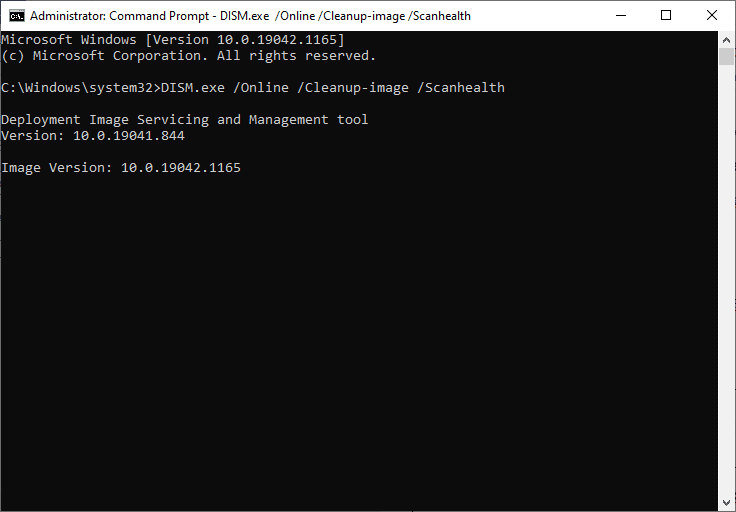
Citiți și: Cum să reparați fișierele de sistem corupte în Windows 10
Metoda 7: Actualizați Windows
Dacă nu ați obținut nicio remediere prin metodele menționate mai sus, instalarea de noi actualizări vă va ajuta să remediați erorile din sistemul dvs. și să remediați utilizarea ridicată a procesorului hkcmd. În caz contrar, fișierele din sistem nu vor fi compatibile cu fișierele hkcmd, ceea ce duce la utilizarea ridicată a procesorului cauzată de hkcmd.
1. Navigați la Actualizare și securitate conform instrucțiunilor din Metoda 2 .
2. Acum, selectați Verificați actualizările din panoul din dreapta.
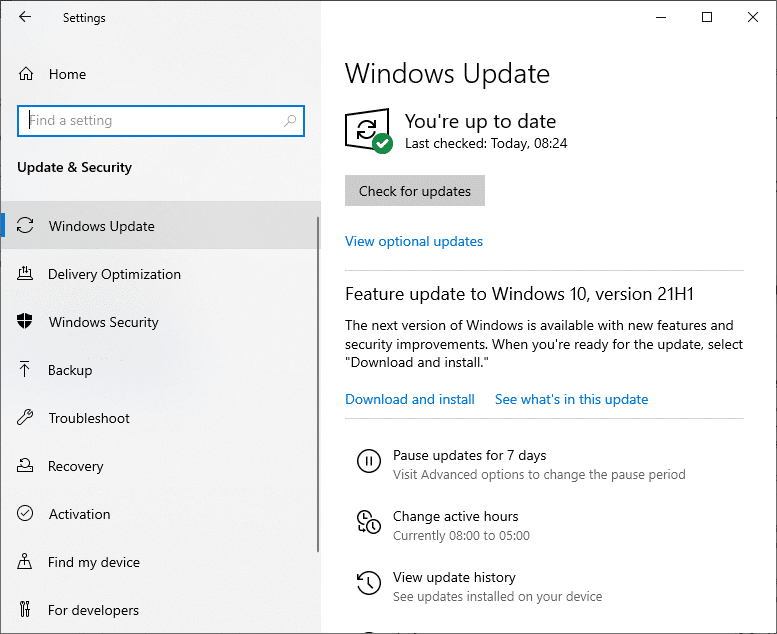
3A. Pentru a descărca și instala cea mai recentă actualizare disponibilă, faceți clic pe Instalați acum , așa cum este ilustrat.
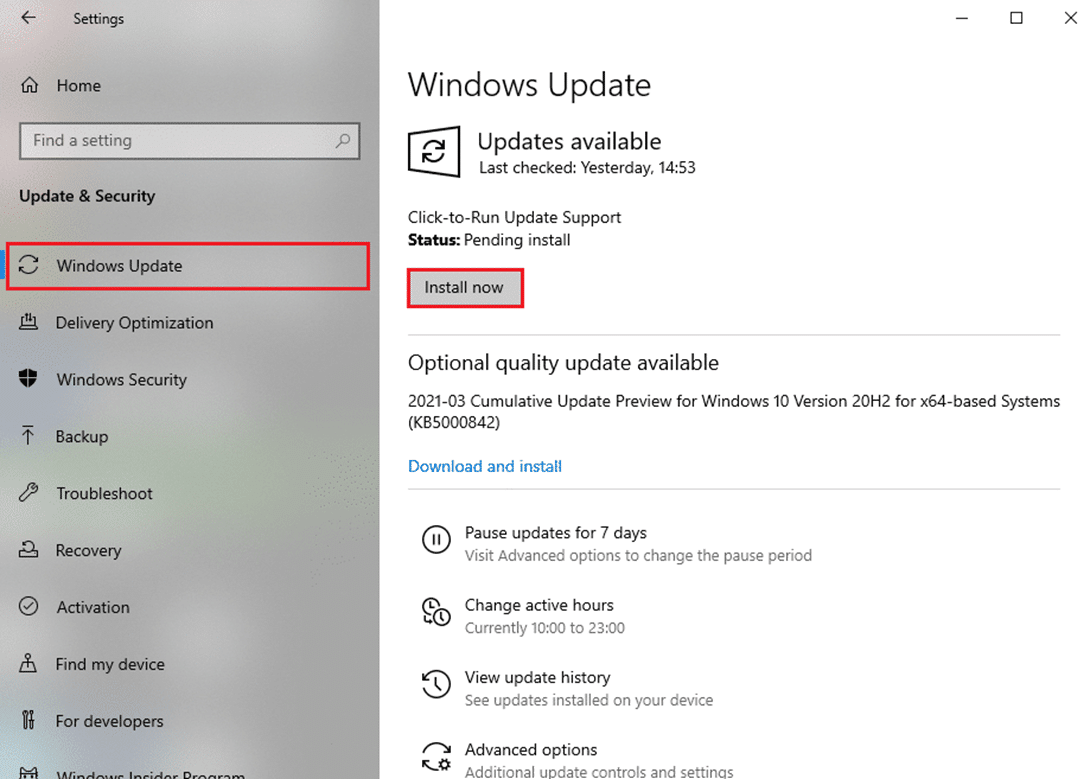
3B. Dacă sistemul dvs. este deja actualizat, atunci va afișa mesajul Sunteți actualizat .
4. Reporniți computerul și verificați dacă problema este rezolvată acum.
Dezactivați modulul hkcmd la pornire
Dacă doriți să dezactivați modulul hkcmd la pornire, astfel încât să nu se încarce de fiecare dată când sistemul de operare Windows pornește, îl puteți dezactiva din Task Manager, așa cum este explicat în această metodă. Acest lucru va ajuta la utilizarea ridicată a procesorului cauzată de hkcmd.
1. Faceți clic dreapta pe pictograma Windows și selectați Task Manager , după cum se arată.
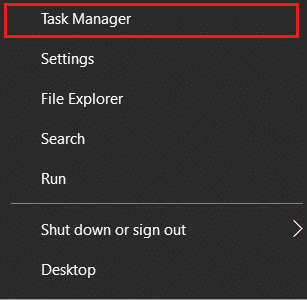
2. Comutați la fila Startup din Task Manager.
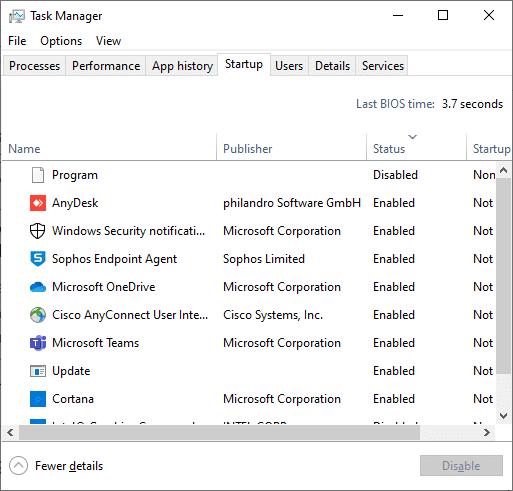
3. Aici, selectați sarcina hkcmd și faceți clic pe Dezactivare.
Notă: am dezactivat Skype, în scopuri ilustrative, mai jos.
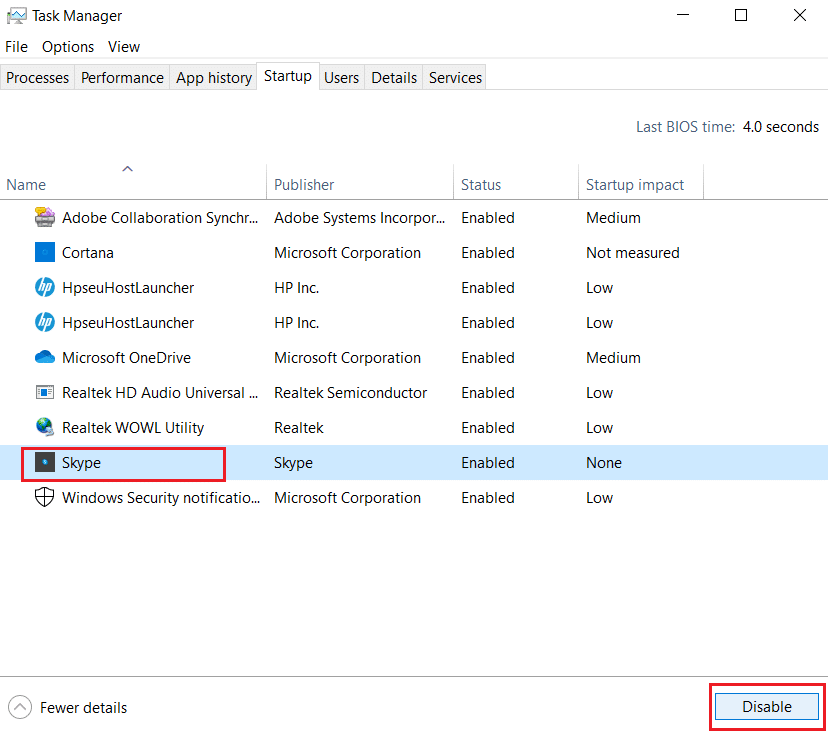
Recomandat:
- Cum se remediază eroarea 0x80300024
- Cum să remediați utilizarea ridicată a procesorului pe Windows 10
- Cum se remediază codul de eroare 0x80004005
- Remediați problema de descărcare care blochează Chrome
- Fix USB continuă să se deconecteze și să se reconecteze
Sperăm că acest ghid a fost util și că ați reușit să remediați utilizarea ridicată a procesorului hkcmd pe Windows 10 . Spuneți-ne care metodă a funcționat cel mai bine pentru dvs. De asemenea, dacă aveți întrebări/sugestii cu privire la acest articol, atunci nu ezitați să le trimiteți în secțiunea de comentarii.
